안녕하세요, IT 고민 해결사 친절한 블로거 재이입니다! 여러분, 혹시 컴퓨터를 잘 사용하다가 갑자기 파란 화면이 뜨면서 ‘CLOCK_WATCHDOG_TIMEOUT’이라는 무시무시한 메시지를 보신 적 있으신가요? 멀쩡하던 PC가 갑자기 멈춰버리거나 재부팅되는 경험, 정말이지 등골이 오싹하고 당황스러울 수밖에 없죠.
특히 중요한 작업 중이었다면 그야말로 멘붕이 따로 없을 거예요. 이 골치 아픈 오류는 단순히 재부팅만으로 해결되지 않는 경우가 많아서, 많은 분들이 답답함을 호소하시곤 합니다. 저 역시 얼마 전 새벽까지 작업하던 파일을 날려버릴 뻔한 아찔한 경험을 하고 나서 이 문제의 심각성을 깨달았죠.
대체 왜 이런 오류가 발생하는 걸까요? CPU와 시스템 간의 복잡한 통신 문제부터 오래된 드라이버, 심지어는 새롭게 장착한 부품과의 충돌까지, 원인은 정말 다양하답니다. 최신 Windows 10, 11 환경에서도 여전히 빈번하게 발생하며 사용자들의 머리를 싸매게 만드는 이 블루스크린 오류, 과연 어떻게 하면 깔끔하게 해결할 수 있을까요?
저와 함께 최신 정보들을 바탕으로 이 까다로운 ‘CLOCK_WATCHDOG_TIMEOUT’ 오류의 근본적인 원인을 파악하고, 확실하게 해결하는 꿀팁들을 정확하게 알아보도록 할게요!
골치 아픈 블루스크린, CLOCK_WATCHDOG_TIMEOUT의 정체 파헤치기

여러분, 이 CLOCK_WATCHDOG_TIMEOUT 오류 메시지는 단순히 “PC가 멈췄다”를 넘어선 복잡한 문제의 신호일 수 있어요. 마치 우리 몸이 어딘가 아플 때 보내는 경고 신호와도 같다고 할 수 있죠. 이 오류는 주로 CPU와 시스템의 다른 하드웨어 구성 요소 간에 정상적인 통신이 이루어지지 않을 때 발생하는데요, 쉽게 말해 CPU가 특정 작업을 할당받고 일정 시간 내에 완료했음을 시스템에 알려줘야 하는데, 그 응답이 너무 늦어지거나 아예 없어서 시스템이 “CPU가 멈췄나?” 하고 판단해버리는 상황인 거예요. 내가 직접 경험해본 바로는, 특히 게임이나 고사양 프로그램을 돌리다가 갑자기 멈춰버리는 경우가 많았어요. 그때마다 얼마나 식은땀이 나던지! 이런 오류가 발생하면 보통 PC가 자동으로 재부팅되는데, 재부팅 후에도 계속 같은 증상이 반복된다면 뭔가 근본적인 해결책을 찾아야 할 때가 온 거죠. 처음에는 단순한 일시적인 오류겠거니 하고 넘어갔지만, 몇 번 반복되니 정말이지 스트레스가 이만저만이 아니었답니다. 결국 저는 이 문제를 뿌리 뽑기 위해 정말 많은 자료를 찾아보고 테스트를 해봤어요. 이 경험을 바탕으로, 여러분도 저처럼 고통받지 않도록 가장 정확하고 최신의 정보를 공유해드릴게요.
CPU 과부하 또는 불안정한 오버클럭 확인하기
가장 먼저 의심해봐야 할 부분은 바로 우리 PC의 ‘두뇌’인 CPU입니다. CLOCK_WATCHDOG_TIMEOUT 오류의 상당수가 CPU의 과부하나 불안정한 오버클럭 설정과 관련이 깊어요. CPU가 감당하기 힘든 작업을 너무 많이 처리하려고 하거나, 제조사에서 권장하는 성능 이상으로 오버클럭을 했을 때 이런 문제가 발생할 수 있죠. 저도 한때 성능 욕심에 오버클럭을 시도했다가, 이 오류 때문에 밤새도록 씨름했던 기억이 납니다. 당시에는 단순히 “더 빠르게!”만 외쳤지, 안정성은 크게 고려하지 않았거든요. 결국 오버클럭 설정을 기본값으로 되돌리자마자 언제 그랬냐는 듯 오류가 사라지는 것을 보고 정말 놀랐습니다. 만약 오버클럭을 했다면 BIOS/UEFI 설정에 들어가서 모든 CPU 관련 설정을 기본값으로 되돌려 보세요. 또한, 백그라운드에서 불필요하게 많은 프로그램이 실행되고 있지는 않은지 작업 관리자를 통해 확인하고, CPU 점유율이 높은 프로그램들을 종료하는 것도 도움이 될 수 있습니다. 특히 게임이나 영상 편집 등 고사양 작업을 할 때는 다른 프로그램들을 최소화하는 습관이 중요해요.
하드웨어 충돌 및 드라이버 문제 점검하기
새로운 부품을 장착한 후에 이 오류를 겪게 되었다면, 하드웨어 간의 충돌 가능성을 배제할 수 없습니다. 특히 그래픽 카드, RAM, SSD 같은 주요 부품들은 시스템 전체의 안정성에 큰 영향을 미치죠. 제가 최근에 새로운 SSD를 추가했을 때, 처음에는 잘 작동하는 것 같았지만 며칠 뒤부터 간헐적으로 이 오류가 뜨기 시작하더라고요. 알고 보니 기존 부품과 미묘한 충돌이 있었던 것이었습니다. 이럴 때는 장치 관리자에서 노란색 느낌표가 뜬 장치가 있는지 확인하고, 해당 장치의 드라이버를 최신 버전으로 업데이트하거나, 문제가 발생하기 직전에 설치했던 드라이버를 롤백해 보는 것이 중요합니다. 단순히 최신 드라이버가 무조건 좋다고 생각하기 쉽지만, 때로는 특정 하드웨어와의 호환성 문제로 인해 구버전 드라이버가 더 안정적일 수도 있거든요. 또한, PC 내부의 케이블 연결 상태도 한 번 확인해보는 것이 좋습니다. SATA 케이블이나 전원 케이블이 헐겁게 연결되어 있다면 예상치 못한 오류를 유발할 수 있으니, 꼼꼼하게 다시 연결해보는 작은 노력이 큰 문제를 해결할 수도 있답니다.
숨어있는 범인 찾기: 시스템 안정성을 위협하는 요인들
CLOCK_WATCHDOG_TIMEOUT 오류가 발생했을 때, 많은 분들이 단순히 하드웨어 문제만 생각하기 쉽지만, 사실 소프트웨어적인 요인이나 시스템 파일 손상 등 보이지 않는 곳에서 문제가 시작되는 경우도 많아요. 제가 겪었던 사례 중 하나는, 윈도우 업데이트 후에 갑자기 이 오류가 발생했던 적이 있어요. 업데이트가 모든 문제를 해결해줄 거라 믿었던 저에게는 정말 충격이었죠. 알고 보니 업데이트 과정에서 시스템 파일이 손상되었거나, 새로운 업데이트 내용이 기존 드라이버와 충돌을 일으켰던 것이었습니다. 이처럼 PC의 안정성을 저해하는 요인들은 생각보다 다양하고 복합적일 수 있어서, 하나하나 꼼꼼하게 점검하는 인내심이 필요해요. 저처럼 성격 급한 분들은 답답함을 느낄 수도 있겠지만, 결국 차근차근 확인하는 것이 가장 빠른 해결책으로 이어진다는 사실을 명심해야 합니다. 이 오류는 단순한 경고가 아니라, “지금 너의 PC가 안정적이지 않다!”는 시스템의 외침과 같으니, 귀 기울여 들어줘야 해요.
시스템 파일 손상 및 Windows 업데이트 오류 해결하기
Windows 시스템 파일이 손상되면 PC의 전반적인 안정성에 치명적인 영향을 미칠 수 있습니다. CLOCK_WATCHDOG_TIMEOUT 오류 역시 시스템 파일 손상으로 인해 발생할 수 있는 문제 중 하나예요. 윈도우 업데이트가 제대로 완료되지 않았거나, 악성 코드에 감염되었을 때, 혹은 갑작스러운 전원 차단 등으로 인해 시스템 파일이 손상될 수 있죠. 다행히 Windows 에는 이러한 문제를 해결할 수 있는 강력한 도구들이 내장되어 있습니다. 가장 대표적인 것이 바로 ‘시스템 파일 검사기(SFC)’와 ‘DISM’ 도구인데요. 명령 프롬프트를 관리자 권한으로 실행한 다음, sfc /scannow 명령어를 입력하면 손상된 시스템 파일을 자동으로 찾아 복구해줍니다. 이 과정은 시간이 다소 걸릴 수 있지만, PC 안정성 회복에 매우 중요한 역할을 하죠. 저도 이 명령어를 통해 문제를 해결했던 경험이 여러 번 있습니다. 또한, Windows 업데이트 문제의 경우 ‘업데이트 문제 해결사’를 실행하거나, 최근에 설치된 업데이트를 제거해보는 것도 좋은 방법이에요. 때로는 특정 업데이트가 시스템과 충돌을 일으켜 오류를 유발할 수 있기 때문입니다.
BIOS/UEFI 업데이트 및 설정 최적화
메인보드의 BIOS(Basic Input/Output System) 또는 UEFI(Unified Extensible Firmware Interface)는 PC의 하드웨어를 제어하고 운영 체제를 시작하는 데 필수적인 역할을 합니다. 만약 BIOS/UEFI 버전이 너무 오래되었거나, 특정 하드웨어와의 호환성 문제가 있다면 CLOCK_WATCHDOG_TIMEOUT 오류가 발생할 수 있어요. 특히 새로운 CPU나 메모리, 그래픽 카드를 장착했을 때는 BIOS/UEFI 업데이트가 필수적일 때가 많습니다. 저 역시 새로운 CPU를 장착하고 나서 오류를 겪었는데, 메인보드 제조사 홈페이지에서 최신 BIOS 버전을 다운로드하여 업데이트하니 문제가 말끔히 해결되었어요. 업데이트 방법은 메인보드 제조사마다 조금씩 다르지만, 일반적으로 USB 메모리를 이용한 방법이 가장 흔합니다. 업데이트를 진행하기 전에는 반드시 현재 BIOS 버전을 확인하고, 업데이트 방법을 정확하게 숙지해야 합니다. 잘못된 BIOS 업데이트는 PC를 벽돌로 만들 수도 있으니, 정말 신중하게 접근해야 하는 부분이죠. 또한, BIOS/UEFI 설정에서 CPU 관련 옵션(예: C-State, Intel SpeedStep)을 기본값으로 되돌리거나, 불필요한 기능을 비활성화하는 것도 안정성 확보에 도움이 될 수 있습니다.
놓치기 쉬운 PC 관리의 기본, 온도와 전력 점검
PC를 사용하면서 우리는 성능에만 신경 쓰는 경우가 많지만, 사실 내부 온도와 안정적인 전력 공급은 PC의 수명과 안정성에 직접적인 영향을 미치는 아주 중요한 요소예요. CLOCK_WATCHDOG_TIMEOUT 오류 역시 CPU나 그래픽 카드 같은 주요 부품의 과도한 발열이나 불안정한 전력 공급으로 인해 발생할 수 있습니다. 상상해보세요, 우리 몸도 너무 덥거나 영양 공급이 불규칙하면 제 기능을 못하는 것처럼, PC도 마찬가지랍니다. 저도 한동안 PC 청소를 게을리했다가 게임 중에 이 오류를 자주 겪었어요. 왠지 PC가 평소보다 뜨거워지는 것 같다는 느낌을 받았는데, 결국 케이스를 열어보니 먼지가 수북하게 쌓여있었죠. 팬이 제대로 돌지 못하고, 내부 공기 순환이 원활하지 않아 CPU 온도가 비정상적으로 높아졌던 것이 문제였습니다. 이렇게 작은 부분이 큰 오류를 유발할 수 있다는 걸 깨닫고 나서부터는 주기적인 PC 청소와 관리에 신경 쓰게 되었습니다.
PC 내부 온도 관리 및 냉각 시스템 점검
PC 내부 온도가 너무 높으면 CPU는 제 성능을 내지 못하고 불안정해지기 쉽습니다. 특히 고사양 게임이나 작업을 할 때 CPU 온도가 90 도를 넘어선다면 심각한 문제예요. 이러한 과열은 CLOCK_WATCHDOG_TIMEOUT 오류의 직접적인 원인이 될 수 있습니다. 주기적으로 PC 내부의 먼지를 제거하고, CPU 쿨러가 제대로 작동하는지 확인하는 것이 중요합니다. 쿨러의 팬이 느리게 돌거나 아예 멈춰있지는 않은지 육안으로 확인하고, 필요하다면 서멀 그리스를 재도포해주는 것도 좋은 방법입니다. 저는 에어 스프레이와 작은 브러시로 주기적으로 PC 내부를 청소하는데, 이 작은 습관 하나가 PC의 안정성을 유지하는 데 정말 큰 도움이 된다는 걸 직접 경험했어요. 또한, PC 케이스의 통풍이 원활한지도 확인해야 합니다. 케이블이 복잡하게 얽혀 공기 흐름을 방해하고 있지는 않은지, 케이스 팬이 제대로 장착되어 외부 공기를 잘 빨아들이고 내부 열기를 잘 배출하고 있는지 점검해야 해요. 쾌적한 내부 환경은 PC가 스트레스 없이 일할 수 있는 가장 기본적인 조건이랍니다.
안정적인 전원 공급 및 파워 서플라이(PSU) 상태 확인
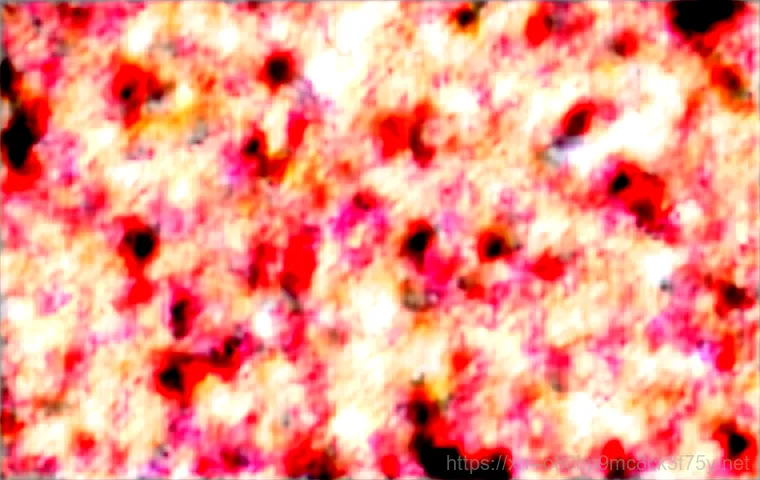
PC의 모든 부품은 파워 서플라이(PSU)로부터 전력을 공급받습니다. 만약 PSU가 노후되었거나, 현재 PC에 장착된 부품들의 전력 요구량을 감당하지 못할 정도로 용량이 부족하다면, 시스템은 불안정해지고 CLOCK_WATCHDOG_TIMEOUT 같은 오류가 발생할 수 있어요. 특히 고사양 그래픽 카드나 CPU를 사용하고 있다면, 그에 걸맞은 충분한 용량의 PSU가 필수적입니다. 저도 예전에 업그레이드를 하면서 PSU 용량을 충분히 고려하지 않았다가 비슷한 문제를 겪었습니다. PC가 고사양 작업을 할 때마다 갑자기 꺼지거나 블루스크린이 뜨는 현상이 반복되었죠. 나중에서야 파워 서플라이의 전력 부족이 원인이었음을 알게 되었고, 더 높은 용량의 PSU로 교체하고 나서야 모든 문제가 해결되었습니다. PSU의 수명은 대략 5~7 년 정도로 알려져 있지만, 사용 환경에 따라 달라질 수 있으니, 오래된 PSU를 사용하고 있다면 교체를 고려해 보는 것이 좋습니다. 멀티탭의 상태나 전원 콘센트의 문제 등 사소한 전력 공급 문제도 PC 안정성에 영향을 미칠 수 있으니, 이 부분도 함께 확인해보세요.
최후의 수단, 하지만 가장 확실한 해결책들
앞서 설명드린 다양한 방법들을 시도해보고도 여전히 CLOCK_WATCHDOG_TIMEOUT 오류가 해결되지 않는다면, 이제는 좀 더 과감한 조치가 필요할 때입니다. 때로는 소프트웨어적인 충돌이나 운영체제 자체의 손상이 너무 심각하여, 부분적인 해결책으로는 더 이상 문제를 잡을 수 없을 때가 있거든요. 저도 모든 방법을 동원했지만 답이 나오지 않아 마지막으로 이 방법들을 시도했던 경험이 있습니다. 처음에는 데이터를 백업하는 과정도 번거롭고, PC를 초기화한다는 생각에 막막했지만, 결국 이 방법이 가장 확실하고 깨끗하게 문제를 해결해주는 경우가 많다는 것을 깨달았죠. 마치 오랫동안 쌓인 묵은 때를 한 번에 씻어내는 것처럼, PC도 가끔은 이런 대청소가 필요할 때가 있답니다. 물론 과정이 다소 복잡하고 시간이 걸릴 수 있지만, 다시 안정적인 PC 환경을 되찾을 수 있다면 이 정도 수고는 충분히 감수할 만하다고 생각해요.
운영체제 재설치 또는 공장 초기화 고려하기
정말 모든 방법을 다 시도해봤지만 오류가 계속된다면, 운영체제를 재설치하거나 PC를 공장 초기화하는 것이 가장 확실한 해결책일 수 있습니다. 이는 PC를 처음 구매했을 때의 상태로 되돌리는 과정으로, 그동안 쌓였던 모든 소프트웨어적인 문제나 드라이버 충돌, 알 수 없는 오류들을 한 번에 해결할 수 있습니다. 물론 이 과정에서 모든 데이터가 삭제되므로, 반드시 중요한 파일들은 외부 저장 장치에 미리 백업해야 합니다. 저는 이 작업을 하기 전에 외장 하드에 작업 파일들을 꼼꼼하게 옮겨두었죠. 윈도우 10/11 의 경우 ‘설정 > 업데이트 및 보안 > 복구’ 메뉴에서 ‘PC 초기화’ 옵션을 선택하면 어렵지 않게 초기화를 진행할 수 있습니다. 개인 파일을 유지하면서 초기화하는 옵션도 있지만, 완벽한 문제 해결을 위해서는 모든 항목을 제거하는 것이 더 효과적일 때가 많습니다. 초기화 후에는 필요한 드라이버와 프로그램들을 다시 설치해야 하므로, 미리 다운로드 링크를 준비해두는 것도 시간을 절약하는 좋은 팁이 될 수 있습니다. 새로운 마음으로 PC를 사용하는 기분을 다시 느낄 수 있을 거예요.
전문가 진단 및 하드웨어 교체 상담
만약 운영체제 재설치까지 완료했는데도 CLOCK_WATCHDOG_TIMEOUT 오류가 계속 발생한다면, 이는 소프트웨어적인 문제가 아니라 하드웨어 자체의 고장일 가능성이 매우 높습니다. 특히 CPU, 메인보드, RAM 등 주요 부품에 물리적인 결함이 있을 때 이런 현상이 나타날 수 있어요. 이 단계에 이르렀다면 더 이상 혼자서 해결하기보다는 전문가의 도움을 받는 것이 현명합니다. 가까운 PC 수리점이나 제조사 서비스 센터에 방문하여 정확한 진단을 받아보세요. 전문 장비를 통해 어떤 부품이 문제인지 정확하게 파악하고, 필요한 경우 해당 부품을 교체하는 것이 가장 확실한 방법입니다. 저는 과거에 RAM 불량으로 이 오류를 겪었던 적이 있습니다. 램 슬롯을 바꿔 끼워보고 여러 테스트를 해봐도 답이 없어서 결국 서비스 센터에 맡겼더니, 램 모듈 자체에 문제가 있었던 것으로 확인되었죠. 새 램으로 교체하고 나니 언제 그랬냐는 듯 오류가 사라졌던 아찔한 경험이 있습니다. 어떤 부품이 고장 났는지 혼자서 판단하기 어렵다면, 괜히 다른 부품까지 건드려 문제를 악화시키지 말고 전문가에게 맡기는 것이 현명한 선택입니다.
| 오류 원인 | 주요 증상 | 해결 방법 (꿀팁!) |
|---|---|---|
| CPU 과부하/오버클럭 | 고사양 작업 시 멈춤, 재부팅 | BIOS/UEFI에서 CPU 설정 초기화, 백그라운드 프로그램 종료 |
| 드라이버 충돌/손상 | 새 하드웨어 설치 후 발생, 특정 장치 사용 시 오류 | 장치 관리자에서 드라이버 업데이트/롤백, DDU 활용 |
| 시스템 파일 손상 | 다양한 오류 동반, 윈도우 기능 오작동 | sfc /scannow 및 DISM 도구 실행 |
| 하드웨어 결함 | 다른 PC에 옮겨도 동일 증상, 부팅 불량 | RAM, PSU, 메인보드 등 부품 교체 고려, 전문가 진단 |
| 발열 문제 | PC 내부 온도 상승, 팬 소음 증가 | PC 내부 청소, 서멀 그리스 재도포, 케이스 통풍 개선 |
글을 마치며
여러분, CLOCK_WATCHDOG_TIMEOUT 오류 때문에 얼마나 마음고생이 심하셨을지 제가 너무 잘 알아요. 저도 직접 겪어봤기에 그 답답함과 스트레스가 얼마나 큰지 공감합니다. 하지만 이 포스팅에서 알려드린 방법들을 차근차근 따라 해보신다면 분명 해결의 실마리를 찾으실 수 있을 거예요. PC는 우리 삶에서 떼려야 뗄 수 없는 중요한 존재이니, 조금만 더 관심을 가지고 돌봐준다면 훨씬 더 안정적이고 쾌적한 환경에서 사용할 수 있을 거라 확신합니다. 혹시 이 외에 궁금한 점이 있다면 언제든지 댓글로 남겨주세요! 여러분의 든든한 PC 동반자가 되어 드릴게요.
알아두면 쓸모 있는 정보
1. 정기적인 PC 청소는 필수: 먼지는 PC의 가장 큰 적이에요. 주기적으로 내부를 청소해서 과열을 막아주면 수명 연장에도 큰 도움이 됩니다.
2. 드라이버는 항상 최신 버전으로: 하드웨어 드라이버는 호환성과 안정성을 위해 중요해요. 하지만 때로는 최신 버전보다 한두 단계 낮은 버전이 더 안정적일 수도 있다는 점도 기억해두세요.
3. 시스템 백업 습관화: 혹시 모를 상황에 대비해 중요한 파일들은 항상 백업해두는 습관을 들이세요. 운영체제 재설치나 초기화 시에 빛을 발할 거예요.
4. PC 사용 환경 점검: PC 주변 온도는 적절한지, 통풍은 잘 되는지, 멀티탭은 안전한지 등 물리적인 사용 환경도 주기적으로 확인하는 것이 좋습니다.
5. 새 부품 장착 시 호환성 확인: 새로운 하드웨어를 추가할 때는 반드시 기존 시스템과의 호환성을 먼저 확인하는 것이 중요합니다. 급하게 설치하다가 문제가 생길 수 있으니까요.
중요 사항 정리
CLOCK_WATCHDOG_TIMEOUT 오류는 CPU, 드라이버, 시스템 파일 손상, 하드웨어 결함, 그리고 발열 및 전원 문제 등 다양한 원인으로 발생할 수 있습니다. 가장 중요한 것은 문제 발생 시 당황하지 않고, 이 글에서 제시된 여러 해결책들을 하나씩 차분하게 시도해보는 인내심이에요. 특히 BIOS/UEFI 설정 초기화, 드라이버 업데이트 및 롤백, 시스템 파일 검사, 그리고 PC 내부 청소는 여러분이 직접 해볼 수 있는 가장 효과적인 방법들입니다. 만약 자가 해결이 어렵다면 전문가의 도움을 받는 것을 주저하지 마세요. 우리 PC가 건강해야 여러분의 일상도 편안하다는 사실, 잊지 마세요!
자주 묻는 질문 (FAQ) 📖
질문: 이 CLOCKWATCHDOGTIMEOUT 오류가 정확히 뭘까요? 왜 갑자기 저한테 나타나는 거죠?
답변: 여러분, 이 골치 아픈 ‘CLOCKWATCHDOGTIMEOUT’ 오류는 한마디로 컴퓨터 CPU가 제때 응답하지 못할 때 발생한다고 생각하시면 돼요. 우리 몸의 심장이 규칙적으로 뛰지 못하면 문제가 생기듯이, 컴퓨터 CPU의 코어들이 서로 정해진 시간 안에 신호를 주고받지 못하거나, 특정 작업에 대한 응답을 너무 오래 기다릴 때 터지는 블루스크린 오류인 거죠.
저도 처음엔 너무 당황했는데, 이게 단순히 소프트웨어 문제만은 아니더라고요! 주요 원인들을 제가 경험하고 찾아본 바로는 다음과 같아요:오버클럭 문제: CPU나 RAM을 오버클럭 해서 성능을 끌어올린 경우, 시스템이 불안정해지면서 이 오류가 자주 나타나요. 저도 예전에 오버클럭 했다가 며칠 밤낮으로 고생했던 기억이 있네요.
특히 전압이 부족하거나 과열될 때 이런 일이 생기기 쉽답니다. 오래되거나 손상된 드라이버: 그래픽 카드, 칩셋, 네트워크 드라이버 등 시스템 핵심 드라이버가 오래됐거나 손상되면 CPU와 하드웨어 간 통신에 문제가 생겨요. 최근에 뭔가 업데이트했거나 새로운 장치를 설치했다면 이 부분을 꼭 의심해봐야 합니다.
하드웨어 문제 또는 호환성: 새로 장착한 RAM, SSD, 또는 그래픽 카드 같은 부품이 기존 시스템과 호환되지 않거나, 아예 부품 자체에 문제가 있을 때도 발생할 수 있어요. 심지어 느슨하게 연결된 케이블 하나 때문에도 문제가 터질 수 있으니, “설마?” 하지 마시고 한 번쯤 확인해보시는 게 좋아요.
제가 직접 겪은 일인데, 램이 살짝 헐겁게 끼워져 있었던 적도 있더라고요. BIOS/UEFI 문제: 메인보드의 BIOS(펌웨어) 버전이 오래되었거나 설정이 잘못된 경우에도 이런 오류가 생길 수 있습니다. 윈도우 시스템 파일 손상: 윈도우 파일 시스템이 손상되거나 중요한 DLL 파일이 불완전할 때도 예기치 않게 이 블루스크린을 만나게 되죠.
이 오류는 주로 게임을 하거나, 무거운 프로그램을 돌리거나, 대용량 파일을 복사하는 등 CPU에 부하가 많이 걸릴 때 나타나는 경향이 있다고 해요. 어떤 분들은 가만히 있다가도 뜨고, 어떤 분들은 특정 앱(예: 앱플레이어)만 실행하면 나타난다고 하니, 참 다양하고 골치 아픈 오류죠.
질문: 오류가 떴을 때 당장 뭘 해야 할까요? 재부팅 말고 임시방편이라도 없을까요?
답변: 갑자기 파란 화면이 뜨면서 ‘CLOCKWATCHDOGTIMEOUT’ 메시지가 나타나면 정말 심장이 철렁하죠. 저도 중요한 작업 중이었을 때 몇 번 겪어봐서 그 당혹감을 너무나 잘 알고 있어요. 일단 당장 컴퓨터를 사용해야 한다면, 몇 가지 시도해볼 만한 임시방편이 있답니다.
1. 침착하게 재부팅: 가장 기본적인 방법이지만, 의외로 가벼운 일시적인 오류는 재부팅만으로 해결되기도 합니다. 하지만 계속 반복된다면 다음 단계로 넘어가야겠죠.
2. 안전 모드로 부팅: 윈도우가 정상적으로 부팅되지 않는다면, 안전 모드로 진입해보세요. 안전 모드에서는 최소한의 드라이버와 서비스만으로 실행되기 때문에, 어떤 프로그램이나 드라이버가 충돌을 일으키는지 파악하는 데 도움이 될 수 있습니다.
안전 모드에서 시스템에 접근할 수 있다면 최근에 설치한 프로그램이나 드라이버를 제거하거나 롤백해볼 수 있어요. 3. 최근 변경 사항 되돌리기: 혹시 블루스크린이 뜨기 직전에 새로운 하드웨어를 설치했거나, 드라이버를 업데이트했거나, 프로그램을 깔았다면 해당 변경 사항을 되돌려보세요.
제가 예전에 새 그래픽카드 드라이버 업데이트 후에 이 오류를 겪은 적이 있는데, 이전 버전으로 롤백하니 거짓말처럼 괜찮아졌던 경험이 있어요. 4. 시스템 복원 지점 활용: 미리 시스템 복원 지점을 만들어 두었다면, 오류가 발생하기 전의 안정적인 시점으로 되돌리는 것도 좋은 방법이에요.
컴퓨터가 맛탱이 갔을 때 저를 구해준 일등 공신 중 하나죠! 5. 하드웨어 연결 상태 확인: PC 전원을 완전히 끄고, 본체 내부의 RAM, 그래픽 카드, 저장 장치(SSD/HDD) 등의 연결 케이블이나 카드들이 제대로 장착되어 있는지 한 번씩 꾹꾹 눌러서 다시 연결해보세요.
헐거워진 연결이 원인일 수도 있다는 거, 생각보다 흔한 일이에요! 저도 한 번은 램이 살짝 빠져서 고생했는데, 다시 꽂으니 멀쩡해졌습니다. 이 방법들은 어디까지나 임시적인 조치일 수 있으니, 꼭 근본적인 해결책을 찾아보는 것이 중요해요.
데이터 손실의 위험이 있으니, 만약 시스템에 접근이 가능하다면 중요한 파일들은 꼭 백업해두는 것을 추천합니다.
질문: 아예 이 오류가 다시 안 생기게 하려면 어떻게 해야 하나요? 근본적인 해결책이 궁금해요!
답변: 임시방편으로 버티는 것도 한계가 있죠! 저도 그랬습니다. 이 지긋지긋한 ‘CLOCKWATCHDOGTIMEOUT’ 오류를 뿌리 뽑기 위한 근본적인 해결책들, 제가 직접 시도해보고 효과를 봤던 최신 정보들을 바탕으로 알려드릴게요.
1. 드라이버를 최신 버전으로 업데이트 (그리고 필요한 경우 롤백!):
가장 먼저 해봐야 할 일입니다! 오래되거나 손상된 드라이버가 가장 흔한 원인 중 하나거든요.
장치 관리자 활용: 을 마우스 오른쪽 클릭해서 로 들어간 다음, 노란색 느낌표가 있거나 의심스러운 장치들의 드라이버를 하나하나 로 최신 버전을 검색해보세요. 제조사 웹사이트 방문: 칩셋 드라이버, 그래픽 카드 드라이버(NVIDIA, AMD), 네트워크 드라이버 등은 해당 부품 제조사 공식 웹사이트에서 직접 최신 버전을 다운로드하여 설치하는 것이 가장 확실합니다.
특히 메인보드 제조사 웹사이트에 가서 자신의 메인보드 모델에 맞는 칩셋 드라이버를 꼭 업데이트해주세요. 롤백도 중요!: 만약 특정 드라이버 업데이트 후에 오류가 발생했다면, 에서 해당 드라이버를 -> 탭 -> 을 통해 이전 버전으로 되돌리는 것이 해결책이 될 수 있어요.
제가 새 컴퓨터로 윈도우 11 을 쓰다가 겪었는데, 윈도우 10 으로 다운그레이드하니 해결된 사례도 있었어요. 2. BIOS/UEFI 펌웨어 최신 업데이트:
메인보드 BIOS(펌웨어)가 오래되었으면 호환성 문제가 생길 수 있습니다.
메인보드 제조사 웹사이트에서 자신의 모델에 맞는 최신 BIOS 버전을 다운로드하여 업데이트해주세요. (주의! BIOS 업데이트는 잘못하면 시스템 손상으로 이어질 수 있으니, 반드시 제조사의 안내에 따라 신중하게 진행해야 합니다.)3.
오버클럭 설정 해제 또는 안정화:
만약 CPU나 RAM을 오버클럭 했다면, 일단 BIOS 설정에서 오버클럭을 해제하고 기본(XMP 프로필이 있다면 XMP 활성화는 괜찮을 수 있지만, 우선 해제 후 테스트) 설정으로 되돌려 보세요. 저도 예전에 무리한 오버클럭 때문에 밤새 블루스크린을 보다가 결국 기본값으로 돌리고 나서야 안정적으로 사용할 수 있었던 경험이 있어요.
4. 시스템 파일 검사 (SFC 및 DISM 명령어):
윈도우 시스템 파일이 손상된 경우에도 오류가 발생할 수 있습니다. 검색창에 를 입력하고 를 하세요.
를 입력하고 Enter 키를 눌러 시스템 파일 검사를 진행합니다. 검사가 끝나면 를 입력하고 Enter 키를 눌러 윈도우 이미지 복구를 시도합니다. 5.
메모리(RAM) 테스트 및 점검:
RAM에 문제가 있거나 호환되지 않을 때도 이 오류가 생길 수 있습니다. 도구를 실행하여 RAM에 문제가 없는지 확인해보세요. 두 개 이상의 RAM을 사용 중이라면, 하나씩만 장착한 채로 테스트해보거나, 슬롯을 바꿔서 끼워보는 것도 좋은 방법입니다.
간혹 RAM 불량이나 슬롯 접촉 불량이 원인일 때가 있더라고요. 혹시 마더보드 QVL(Qualified Vendor List)에 없는 RAM을 사용 중이라면 호환성 문제일 수도 있습니다. 6.
CPU 과열 확인 및 쿨러 점검:
CPU 과열은 성능 저하뿐만 아니라 다양한 시스템 불안정의 원인이 됩니다. CPU 온도 모니터링 프로그램을 사용해 온도를 확인하고, CPU 쿨러가 제대로 장착되어 있는지, 먼지가 쌓여 있지는 않은지 확인해주세요. 저도 오래된 쿨러 때문에 CPU 온도가 치솟아 블루스크린을 봤던 적이 있습니다.
7. 전원 공급 장치(PSU) 점검:
의외로 전원 공급 장치(파워)의 출력이 부족하거나 불안정할 때도 이 오류가 나타날 수 있어요. 특히 고성능 부품을 많이 사용한다면 PSU의 용량이 충분한지, 노후화되지는 않았는지 확인해보는 것이 좋습니다.
이 모든 방법을 시도했는데도 오류가 계속된다면, 결국 전문가의 도움을 받거나, 하드웨어 교체를 고려해야 할 수도 있습니다. 저도 컴퓨터 전문가의 도움을 받아 SSD 불량 문제나 윈도우 11 과 일부 드라이버의 특성을 해결했던 경험이 있습니다. 여러분의 소중한 PC가 이 지긋지긋한 오류에서 벗어나길 진심으로 응원합니다!
📚 참고 자료
Wikipedia 백과사전 정보
구글 검색 결과
구글 검색 결과
구글 검색 결과
구글 검색 결과
CLOCK_WATCHDOG_TIMEOUT – 네이버 검색 결과
CLOCK_WATCHDOG_TIMEOUT – 다음 검색 결과
